怎么看电脑是win10哪个版本 Win10系统版本号在哪里查看
更新时间:2023-10-18 11:56:57作者:jiang
怎么看电脑是win10哪个版本,Win10作为目前广泛使用的操作系统之一,版本号的了解对于用户来说是非常重要的,如何准确地查看电脑的Win10版本号呢?其实很简单,只需按下Win键和R键组合,然后输入winver并点击确定,系统版本号将会立即显示出来。通过这种简单的操作,我们可以轻松了解自己的Win10系统版本,从而更好地进行后续的系统升级和优化。掌握这一技巧,我们可以更好地利用和管理我们的电脑,保持与时俱进,提升使用体验。
具体方法:
1.进入Win10设置查看
点击Win10左下角的开始菜单,然后打开「设置」。如图所示。
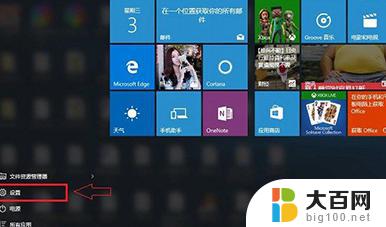
2.然后再点击进入「系统」设置,如图所示。

3.继续点击左侧下方的「关于」

4.之后就可以在右侧看到Win10版本号了

以上就是如何查看电脑上安装的 Windows 10 版本的全部内容,有需要的用户可以按照本文提供的步骤进行操作,希望本文能对大家有所帮助。
怎么看电脑是win10哪个版本 Win10系统版本号在哪里查看相关教程
- 电脑系统win10在哪看 如何查看Win10系统版本
- win10怎么查看电脑ip Win10本机IP地址在哪里查看
- win10在哪里看显卡 Win10系统下怎么查看电脑显卡型号和驱动版本
- win10在哪看电脑型号 笔记本电脑型号怎么查
- 怎么看win10版本 查看Win10系统版本号的快捷方法
- win10的字体库在哪里 在Win10系统中怎么查看字体库
- win10版本号如何查看 Win10版本号怎么查看
- win10从哪里看激活没有 win10系统怎么查看激活情况
- 设备管理器网卡是哪个 Win10怎么查看网卡的具体型号
- win10怎么查看.net framework版本 win10系统如何查看.NET Framework版本
- win10c盘分盘教程 windows10如何分区硬盘
- 怎么隐藏win10下面的任务栏 Win10任务栏如何隐藏
- win10系统文件搜索功能用不了 win10文件搜索功能无法打开怎么办
- win10dnf掉帧严重完美解决 win10玩地下城掉帧怎么解决
- windows10ie浏览器卸载 ie浏览器卸载教程
- windows10defender开启 win10怎么设置开机自动进入安全模式
win10系统教程推荐
- 1 windows10ie浏览器卸载 ie浏览器卸载教程
- 2 电脑设置 提升网速 win10 如何调整笔记本电脑的网络设置以提高网速
- 3 电脑屏幕调暗win10 电脑屏幕调亮调暗设置
- 4 window10怎么一键关机 笔记本怎么使用快捷键关机
- 5 win10笔记本怎么进去安全模式 win10开机进入安全模式步骤
- 6 win10系统怎么调竖屏 电脑屏幕怎么翻转
- 7 win10完全关闭安全中心卸载 win10安全中心卸载教程详解
- 8 win10电脑怎么查看磁盘容量 win10查看硬盘容量的快捷方法
- 9 怎么打开win10的更新 win10自动更新开启教程
- 10 win10怎么关闭桌面保护 电脑屏幕保护关闭指南